Notice EPSON STYLUS CX6400 - GUIDE D'INSTALLATION
Liens commerciaux

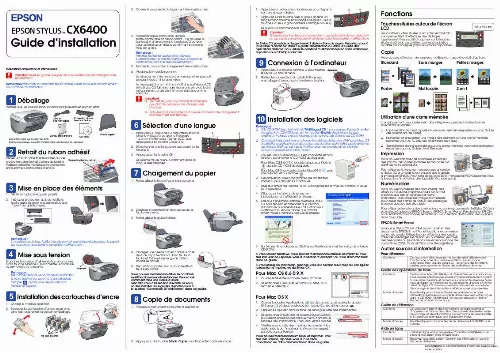
Extrait du mode d'emploi EPSON STYLUS CX6400
Les instructions détaillées pour l'utilisation figurent dans le Guide de l'utilisateur.
Remarque : Ne connectez pas le combiné multifonction à votre ordinateur avant d'avoir effectué l'étape. Sinon vous ne pourrez pas installer le logiciel. Si vous utilisez Windows, vous pouvez maintenant numériser et imprimer. Pour des instructions, reportez-vous à la section "Fonctions" ou "Plus d'informations" dans ce guide. Si vous utilisez un Macintosh, reportez-vous à la section suivante pour configurer la fonction d'imprimante du Stylus CX. Remettez la protection du bac feuille à feuille en place. Vous pouvez maintenant utiliser le combiné multifonction en mode autonome. Pour savoir comment faire une copie d'essai, reportez-vous à la section suivante. Si vous voulez installer les logiciels, reportez-vous à la section "Connexion à l'ordinateur" dans ce guide. Pour Mac OS 8. 6 à 9. Ouvrez le Sélecteur dans le menu Pomme. Sélectionnez CX6400 et le port USB utilisé, puis fermez le Sélecteur. Guide des opérations de base Contenu Mode d'accès Installation des cartouches d'encre 1. Ouvrez le module scanner. Secouez la cartouche d'encre quatre ou cinq fois, puis retirez-la de son emballage. Copie de documents 1. Placez un document sur la vitre d'exposition. Pour Mac OS X 1. Ouvrez le dossier Applications du disque dur, puis ouvrez le dossier Utilitaires et double-cliquez sur l'icône Centre d'impression. Cliquez sur Ajouter dans la zone de dialogue Liste des imprimantes. Sélectionnez EPSON USB, cliquez sur Stylus CX6400, puis sélectionnez Toutes dans le menu contextuel Modèle de l'imprimante. Enfin, cliquez sur Ajouter. Vérifiez que la Liste des imprimantes contient les options du type "Imprimante (type de marges)", puis cliquez sur Fermer. Contenu Guide de référence Mode d'accès Aide en ligne Contenu Mode d'accès Ne pas toucher 2. Appuyez sur la touche Mode Copie pour lancer le mode de copie. Vous pouvez maintenant numériser et imprimer. Pour des instructions, reportez-vous à la section "Fonctions" ou "Plus d'informations" dans ce guide. [...] Pour utiliser les fonctions de numérisation, vous devez connecter le Stylus CX à un ordinateur équipé de EPSON Scan et EPSON Smart Panel. Pour installer EPSON Scan et EPSON Smart Panel, reportez-vous à la section "Installation des logiciels" dans ce guide. EPSON Smart Panel Lorsque le Stylus CX est utilisé pour numériser des documents, EPSON Smart Panel fonctionne comme un centre de copie. Utilisez-le pour effectuer des copies, créer des messages électroniques, numériser, envoyer des télécopies ou procéder à une reconnaissance de caractères (OCR, Optical Character Recognition). Sur l'écran final, cliquez sur Quitter ou Redémarrer maintenant, puis retirez le CD-ROM. Chargez une pile de papier contre le côté droit de la protection du bac feuille à feuille et faites glisser le guide latéral contre le papier. Appuyer Remarque : La protection du bac feuille à feuille permet aux éléments placés sur le capot de ne pas tomber dans le combiné multifonction. Autres sources d'information Pour démarrer Contenu Ce document décrit sous forme condensée l'utilisation des fonctions de base du combiné multifonction en mode autonome. Pour plus de détails sur l'ensemble des fonctions, veuillez vous reporter au Guide des opérations de base. Ce document décrit l'utilisation du Stylus CX en mode autonome. Vous pouvez effectuer des copies, imprimer directement à partir d'une carte mémoire et numériser sur une carte mémoire. Vous pouvez également remplacer les cartouches d'encre et vérifier l'état du Stylus CX. Ce document fournit aussi des conseils de dépannage et des informations relatives au service clientèle. Double-cliquez sur l'icône Guide des opérations de base ESCX6400 sur le bureau ou ouvrez le dossier réservé à votre langue dans le CD-ROM "Multilingual" et double-cliquez sur l'icône Guide des opérations de base. Ce document fournit des informations de base relatives à l'impression et à la numérisation. Des conseils d'entretien et de dépannage et des informations concernant le service clientèle et l'assistance technique sont également inclus. Double-cliquez sur l'icône Guide de référence ESCX6400 sur le bureau. L'aide en ligne vous procure des informations détaillées sur le pilote d'impression et sur EPSON Scan. Reportez-vous à la section "Obtenir des informations" dans le Guide de référence. Copyright© 2003 by SEIKO EPSON CORPORATION, Nagano, Japan. [...]..
Téléchargez votre notice ! Téléchargement gratuit et sans inscription de tous types de documents pour mieux utiliser votre imprimante EPSON STYLUS CX6400 : mode d'emploi, notice d'utilisation, manuel d'instruction. Cette notice a été ajoutée le Lundi 6 Juin 2008. Si vous n'êtes pas certain de votre références, vous pouvez retrouvez toutes les autres notices pour la catégorie Imprimante Epson.
Vous pouvez télécharger les notices suivantes connexes à ce produit :
 EPSON STYLUS CX6400 GUIDE DE DÉMARRAGE (606 ko)
EPSON STYLUS CX6400 GUIDE DE DÉMARRAGE (606 ko) EPSON STYLUS CX6400 GUIDE DE RÉFÉRENCE (4620 ko)
EPSON STYLUS CX6400 GUIDE DE RÉFÉRENCE (4620 ko) EPSON STYLUS CX6400 PRODUCT INFORMATION (2397 ko)
EPSON STYLUS CX6400 PRODUCT INFORMATION (2397 ko)
Vos avis sur le EPSON STYLUS CX6400 - GUIDE D'INSTALLATION
 En panne, il est très bien franchement cela fais des année que je l'ai et ps de soucis àça e me donne pas envie d'en changer meme si elle se fais un peu old maintenant! Bonne imprimante mais ne se connecte pas avec windoos vista, bonne imprimante, une très bonne imprimante avec un bon rapport qualité prix. Jusqu'à ce jour, aucun problème et d'une simplicité d'utilisation, bon rapport qualité prix. Imprimante très fiable, bonne imprante, solide, fiable, endurante, problème liée à toutes les imprimantes à jet d'encre: si on ne l'utilise pas régulièrement, les cartouches sèchent , ras
En panne, il est très bien franchement cela fais des année que je l'ai et ps de soucis àça e me donne pas envie d'en changer meme si elle se fais un peu old maintenant! Bonne imprimante mais ne se connecte pas avec windoos vista, bonne imprimante, une très bonne imprimante avec un bon rapport qualité prix. Jusqu'à ce jour, aucun problème et d'une simplicité d'utilisation, bon rapport qualité prix. Imprimante très fiable, bonne imprante, solide, fiable, endurante, problème liée à toutes les imprimantes à jet d'encre: si on ne l'utilise pas régulièrement, les cartouches sèchent , ras
 Super ce site, bon produit. Très bon rapport qualité prix, bon produit mais vieux
, nouveau utilisateur ! Très bon matériel, bon matériel. Bon matériel, cool raoul, bon produit, sylus cx6400 est bien
Super ce site, bon produit. Très bon rapport qualité prix, bon produit mais vieux
, nouveau utilisateur ! Très bon matériel, bon matériel. Bon matériel, cool raoul, bon produit, sylus cx6400 est bien
 Tres bien, tres bien. Tres bien, tres bien, tres bien.
Tres bien, tres bien. Tres bien, tres bien, tres bien.


